写真をクリエイティブフィルターで加工する(写真印刷)
特殊なフィルターを使用して、モノクロやアンティーク調などの素敵な写真に加工できます。
写真を印刷する場合は、印刷設定画面で加工してから印刷できます。
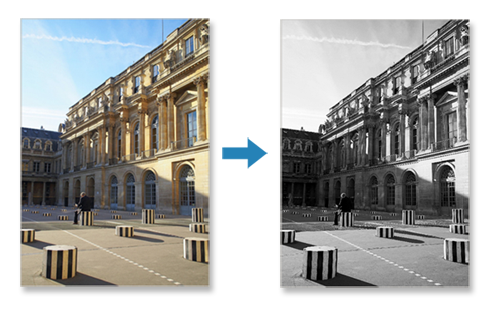
-
印刷設定画面で加工したい写真を選び、[クリエイティブフィルター]をクリックする
 参考
参考- 選んだ画像は、オレンジ色の枠で囲まれます。
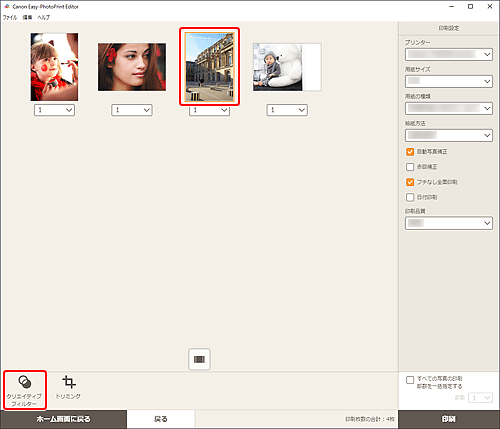
クリエイティブフィルター画面に切り替わります。
-
プレビューで確認しながら、お好みのフィルターで加工する
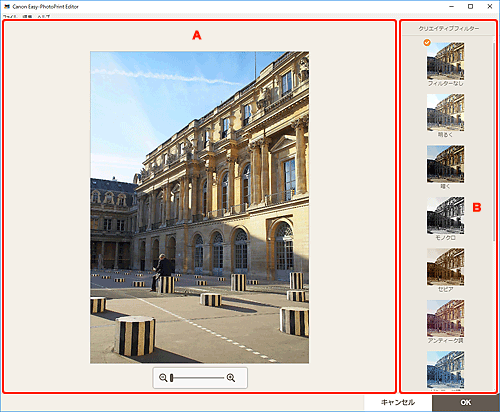
A:プレビューエリア
加工中の画像がプレビュー表示されます。
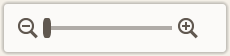 (縮小/拡大)
(縮小/拡大) (縮小)、
(縮小)、 (拡大)をクリックすると、表示サイズを縮小/拡大できます。またスライドバーをドラッグして表示サイズを自由に変更することもできます。
(拡大)をクリックすると、表示サイズを縮小/拡大できます。またスライドバーをドラッグして表示サイズを自由に変更することもできます。
B:[クリエイティブフィルター]
一覧からお好みのフィルターを選び、画像を明るくしたり、セピア調やモノクロ調に加工したりできます。
-
[OK]をクリックする
印刷設定画面に切り替わります。

